

Por Gina Barrow, Última atualização: November 8, 2017
“Eu queria saber se posso recuperar o histórico de chamadas excluído do meu iPhone 8 porque perdi o meu há alguns dias quando mudei para este novo telefone. Preciso pegar alguns números importantes que esqueci de adicionar aos meus contatos.”
Parte 1: Recupere o histórico/registro de chamadas do iPhone 8/8Plus/7/6s com etapas fáceisParte 2. Recupere o histórico/registro de chamadas excluídas do iPhone 8/8 plus/7/6s diretamenteParte 3. Restaurar o histórico/registro de chamadas excluídas do backup do iTunesParte 4. Recuperar registros/histórico de chamadas excluídas do iPhone 8/8 plus/7/6s via iCloudGuia de vídeo: Recupere seletivamente o histórico/registros de chamadas excluídos do iPhoneParte 5. Como fazer backup do iPhone 8/8 plus/7/6s?Parte 6. Conclusões.
FoneDog Toolkit - Recuperação de dados iOS é um software de terceiros que visa recuperar o histórico/registro de chamadas excluídas do iPhone 8/8 plus/7/6s e outros conteúdos e dispositivos iOS a qualquer momento, sem necessidade de nenhum conhecimento técnico. Ele foi desenvolvido para ser simples e fácil de clicar, para que os usuários possam realizar a recuperação sozinhos.
Por que usar o FoneDog Toolkit- iOS Data Recovery?
Este programa é simples, fácil de usar, mas com garantia de eficácia. Suas características podem ser resumidas no seguinte:
Como usar o FoneDog Toolkit- iOS Data Recovery?
Baixe e instale o programa correto FoneDog Toolkit- iOS Data Recovery em seu computador (Windows ou Mac) e espere até que a instalação seja concluída. Para obter as etapas completas sobre como usar o FoneDog Toolkit- iOS Data Recovery, consulte o procedimento passo a passo abaixo.
Download grátis Download grátis
A primeira opção de recuperação oferecida pelo FoneDog Toolkit- iOS Data Recovery é 'Recuperar do dispositivo iOS'. Esse método funciona melhor para aqueles que podem ter esquecido de fazer backup do conteúdo do telefone e agora estão sofrendo com a perda de dados.
Lembre-se de que uma vez que dados como histórico/log de chamadas foram removidos ou excluídos do iPhone; você ainda pode recuperá-los, desde que os arquivos ainda não tenham sido substituídos. Isso ocorre porque todos os dados armazenados na memória interna do dispositivo permanecem no interior até que sejam sobrescritos ou substituídos por novos.
Se você deseja recuperar o histórico de chamadas excluídas do iPhone 8/8 plus/7/6s, o FoneDog Toolkit- iOS Data Recovery, 'Recuperar do dispositivo iOS' é a melhor maneira para você.
Abra o programa FoneDog Toolkit- iOS Data Recovery no seu computador e clique na opção 'Recuperar do dispositivo iOS' no lado esquerdo da tela.

Usando um cabo USB original, conecte o iPhone 8/8 plus/7/6s ao computador e espere até que o programa detecte automaticamente a conexão. Depois que o iPhone for detectado, clique em 'Iniciar verificação' para continuar.
Nota: Antes de iniciar o programa FoneDog Toolkit- iOS Data Recovery, certifique-se de que desativou temporariamente a opção de sincronização automática do iTunes.

A verificação pode demorar um pouco porque o programa encontrará completamente todo o conteúdo excluído e perdido dentro do dispositivo.
Assim que a verificação for interrompida, você poderá ver a exibição das categorias de arquivos à esquerda.
Clique em 'Histórico de chamadas' para visualizar todos os números desejados a serem recuperados. Clique no botão 'Recuperar' no final da tela. Não se esqueça de salvá-los em uma nova pasta no computador.

As pessoas também leramComo recuperar mensagens de texto excluídas do iPhoneComo recuperar contatos perdidos após a atualização do iOS 11
Esta etapa é para aqueles que têm backup do iTunes e desejam recuperar o histórico/registro de chamadas excluídos do iPhone 8/8 plus/7/6s sem precisar restaurar todo o conteúdo do backup. Verifique estes passos:
Inicie o programa no computador e, em seguida, clique no segundo método de recuperação, que é o 'Recuperar do arquivo de backup do iTunes'. .

O programa agora exibirá todo o backup do iTunes detectado do computador.
Selecione o arquivo de backup do iTunes desejado e clique em 'Iniciar digitalização >' para continuar.

FoneDog Toolkit- iOS Data Recovery irá escanear, extrair e baixar todos os arquivos armazenados dentro do backup do iTunes; este processo pode demorar um pouco.
Quando a verificação parar, você poderá ver os arquivos dos quais fez backup no iTunes. Vá para a categoria 'Histórico de chamadas' e escolha todos os números que deseja recuperar.
Marque-os individualmente e clique em 'Recuperar' depois de concluir sua lista. Crie uma nova pasta no computador para armazenar o conteúdo recuperado.

Baixe e experimente!
Download grátis Download grátis
Se você tiver o iCloud, também poderá recuperar facilmente o histórico/registros de chamadas excluídos do iPhone 8/8 plus/7/6s. FoneDog Toolkit - iOS Data Recovery permite que você execute a recuperação específica do histórico de chamadas apenas sem causar mais perda de dados no conteúdo do telefone existente. Para saber como recuperar histórico/registros de chamadas excluídos do iPhone 8/8 plus,
siga estes guias:
FoneDog Toolkit- iOS Data Recovery e clique no último método de recuperação: 'Recover from iCloud'.
Em seguida, você precisa fazer login na sua conta do iCloud usando os mesmos detalhes exatos que você está usando no iPhone 8/8 plus.
Sua privacidade é uma grande preocupação e é por isso que o FoneDog Toolkit não armazena nenhum de seus dados pessoais no servidor.
Nota: Talvez seja necessário desativar a autenticação de dois fatores enquanto a recuperação está em andamento.

O próximo passo que você precisa fazer é escolher qual arquivo de backup do iCloud você deseja baixar. Você pode usar o arquivo de backup mais recente para garantir que todo o histórico de chamadas excluído do iPhone 8/8 plus/7/6s esteja lá.
Clique em 'Download' para extrair os arquivos e selecione os tipos de arquivo corretos na janela pop-up.
Para tornar a verificação fácil e rápida, marque a caixa 'Histórico de chamadas' e clique em 'Avançar' para continuar.

Agora, o programa verificará o backup do iCloud, especialmente os arquivos de histórico de chamadas selecionados.
Assim que parar de escanear, os históricos de chamadas serão exibidos no lado esquerdo da tela. Você pode visualizar cada um dos números à direita para verificar.
Depois de obter todos os históricos de chamadas necessários, clique no botão 'Recuperar' no final da tela para salvar todos os históricos de chamadas recuperados em uma nova pasta que você criará na área de trabalho.

Não consegue encontrar registros de chamadas perdidos? Não entre em pânico, o vídeo mostra como restaurar seletivamente o histórico / registro de chamadas do iPhone com 3 maneiras fáceis em poucos cliques.
Download grátis Download grátis
Sorte sua se você é uma daquelas pessoas que já colocou as mãos no mais recente iPhone X/8/8 plus. Esta mais nova adição à série do iPhone tem feito barulho online e em todos os lugares.
Claro, para garantir que você aproveite ao máximo este dispositivo móvel, gostaríamos de atualizar sua memória sobre como fazer backup eficaz do iPhone X/8/8 plus para todos os conteúdos importantes do telefone, como histórico de chamadas, contatos, mensagens de texto, fotos, vídeos e muito mais. A criação de backup é necessária porque você nunca saberá quando precisará desses arquivos do telefone.
Com mais frequência, tendemos a desconsiderar o histórico de chamadas no iPhone porque estamos confiantes de que eles permanecerão lá até limparmos o dispositivo. No entanto, certos cenários, como obter um novo iPhone X/8/8 plus, podem causar perda de dados, especialmente nos registros de chamadas.
Se você esqueceu de salvar os números nas listas de contatos, certamente perderá todos eles. Se você já é um usuário do iPhone, pode ter feito essas etapas, mas se esta é a primeira vez que configura um iPhone, deve aprender a fazer backup de seus dados.
Para protegê-los melhor, siga estas etapas sobre como fazer backup do seu novo iPhone X/8/8 plus.
Como fazer backup no iTunes
Como fazer backup no iCloud

Como restaurar o histórico/log de chamadas do iTunes
Quando você perdeu ou excluiu acidentalmente um arquivo, digamos, seu histórico de chamadas, você pode encontrá-los em seus backups do iTunes.
Mas como você restaura o histórico/log de chamadas do iTunes? Siga esses passos:
Mantenha o iPhone 8/8/7/6s plus conectado até que ele reinicie e aguarde até sincronizar com o computador. Você pode desconectá-lo assim que todas as atividades forem concluídas.
Note: Se houver aplicativos ou arquivos novos e existentes no iPhone, ele poderá ser excluído, portanto, crie um backup dos novos ou será muito arriscado restaurar, a menos que você esteja disposto a perdê-los
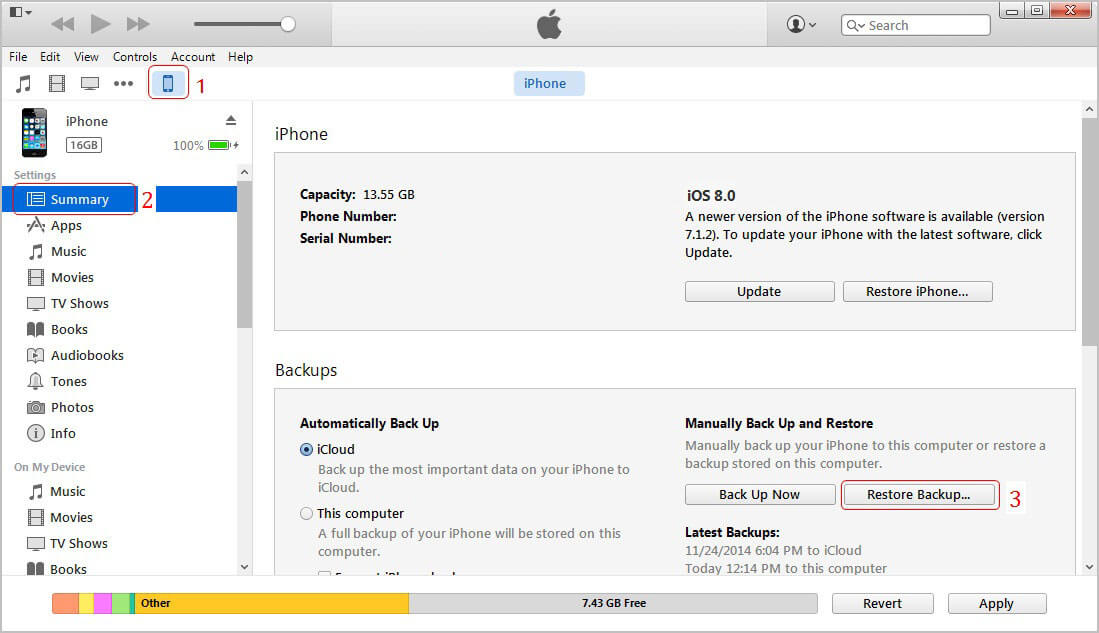
Como recuperar o histórico/log de chamadas do iCloud
Você também pode restaurar todos os seus backups de iCloud quando você perde ou apagou alguns arquivos importantes como histórico/log de chamadas. Confira estas etapas sobre como usar seu backup do iCloud.
Quando você tem backups, você está confiante de que não importa que tipo de perda de dados, como histórico/log de chamadas excluídos, você experimentará; certamente você pode recuperá-los a qualquer momento. No entanto, se você deixou de criar um backup, isso pode ser estressante e inconveniente. Esses backups serão uma grande ajuda para você recuperar dados posteriormente.

FoneDog Toolkit - Recuperação de dados iOS acaba de provar ser o software mais eficaz que pode recuperar quase todos os tipos de arquivos: contatos, histórico de chamadas, mensagens de texto, mensagens instantâneas, fotos, audios, vídeos, e mais. Você pode até recuperar histórico/registros de chamadas excluídos do iPhone 8/8 plus/7/6s com e sem backups.
Deixe um comentário
Comentário

Salvador Hernández2019-04-23 18:11:58
Coração01
iOS Recuperação de Dados
3 Métodos para recuperar seus dados apagados do iPhone ou iPad.
Download grátis Download grátisArtigos Quentes
/
INTERESSANTEMAÇANTE
/
SIMPLESDIFÍCIL
Obrigada! Aqui estão suas escolhas:
Excelente
Classificação: 4.6 / 5 (com base em 69 classificações)